SecureCRT的下载、安装( 过程非常详细!!值得查看)
简单介绍下SecureCRT
一、SecureCRT的下载
二、SecureCRT的安装
三、SecureCRT的使用
欢迎关注微信公众号【厦门微思网络】。www.xmws.cn专业IT认证培训19周年
主要课程:思科、华为、红帽、ORACLE、VMware、CISP、PMP等认证培训及考证
简单介绍下SecureCRT
SecureCRT是一款支持SSH(SSH1和SSH2)的终端仿真程序,简单地说是Windows下登录UNIX或Linux服务器主机的软件。SecureCRT支持SSH,同时支持Telnet和rlogin协议。SecureCRT的SSH协议支持DES,3DES和RC4密码和密码与RSA鉴别。在今后的工作和学习中会经常的用到用来连接linux服务器。
一、SecureCRT的下载
SecureCRT下载 需要到官网去下载,下载地址如下:
正版官网下载地址:
https://www.vandyke.com/cgi-bin/releases.php?product=securecrt
以下是我下载的安装包:
链接:https://pan.baidu.com/s/1HB1WbalyDSBsl4UprAkmDw
提取码:yeb4
1. 下载完成后将压缩包解压缩到自己电脑的想要压缩的安装目录下。
2. 进入解压完成的文件夹中,找到 scrt_sfx833-x64.exe 安装程序,双击文件进行安装
接下来就进入了安装的环节:
二、SecureCRT的安装
双击应用会进入当前界面,点击Next继续:
安装许可协议,先选中“I accept the…”,然后点击“Next”:
继续点击Common profile(…),然后点击"Next":
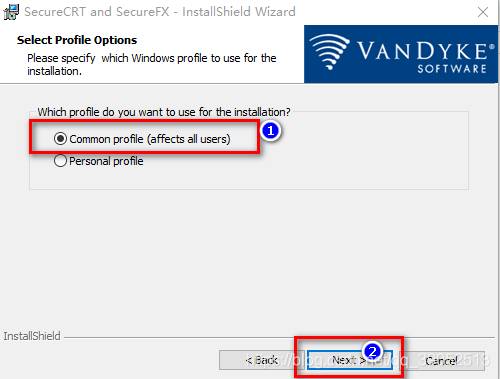
接下来点击 “Custom”(自定义安装),然后点击"Next".
接下来来到自定义设置界面,默认会安装SercureCRT和SercureFx两个软件,不用选,如果不需要改变安装路径,可以直接点击 “Next” 进入下一步,我是改变了安装目录,如果需要改变,点击Install to: 右边的 " Change… “,选择自己想要安装的目录,点击” OK " ,然后点击 " Next ".
接下来默认勾选就可以,直接点击" Next " 。
接下来点击 " Install " 安装软件。
然后静静等侯安装完成,接下来直接点击 " Finish " 完成安装。
这时候桌面会显示两个图标,证明安装已经完成。
这下大家就可以尽情的使用SercureCRT和SercureFx这两个软件了。谢谢!
三、SecureCRT的使用
如何使用SercureCRT和SercureFx呢
戳👇下方链接,查看非常详细
https://blog.csdn.net/qq_39052513/article/details/104692026
版权说明:如非注明,本站文章均为 扬州驻场服务-网络设备调试-监控维修-南京泽同信息科技有限公司 原创,转载请注明出处和附带本文链接。
请在这里放置你的在线分享代码